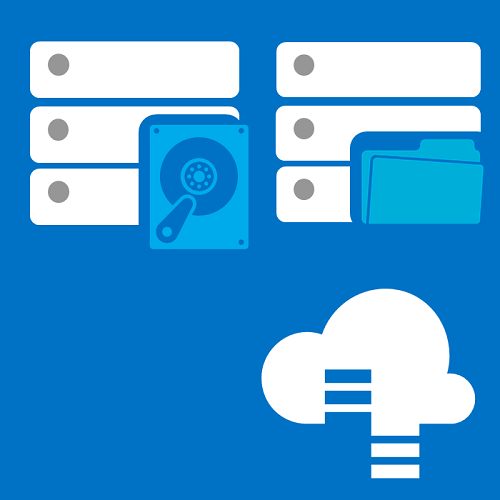System Center 2016 - Data Protection Manager (DPM 2016) の DPM 管理シェルは、PowerShell を用いたコマンドライン インタフェースです。
DPM 管理シェルは、デスクトップ上のアイコン、もしくは [スタート メニュー] - [Microsoft System Center 2016] - [DPM 管理シェル] を選択、クリックすることで起動することが可能です。
DPM 2016 の管理を目的として様々なコマンドレットが DPM 管理シェルに用意されていますが、 コマンドレットのヘルプについては、日本語の情報は公開されていません。
このヘルプ情報について、「Get-Help」コマンドレットの -Full オプションを用いて実行した結果を編集、意訳しました。
この記事では、「Set-DPMProtectionJobStartTime」コマンドレットについて記載します (他のコマンドレットについては、「System Center 2016 - Data Protection Manager の DPM 管理シェルで使用できるコマンドレットについて」を参照)。
Set-DPMProtectionJobStartTime コマンドレット
名前
Set-DPMProtectionJobStartTime
エイリアス
Set-ProtectionJobStartTime
概要
保護ジョブの開始時間を設定します。
構文
| Set-DPMProtectionJobStartTime [-ProtectionGroup] <ProtectionGroup> [-CatalogOffset] <Int32> [-Confirm] [-WhatIf] [<CommonParameters>]
Set-DPMProtectionJobStartTime [-ProtectionGroup] <ProtectionGroup> [-JobType] {ConsistencyCheck} [-StartTime] <DateTime> [-MaximumDurationInHours] <Int32> [-PassThru] [-Confirm] [-WhatIf] [<CommonParameters>] Set-DPMProtectionJobStartTime [-ProtectionGroup] <ProtectionGroup> [-JobType] {ConsistencyCheck} [-PassThru] -Remove [-Confirm] [-WhatIf] [<CommonParameters>] |
説明
Set-DPMProtectionJobStartTime コマンドレットは、保護ジョブの開始時間を設定します。現時点で利用可能な保護ジョブの種類は、整合性チェックのみです。保護ジョブを停止するには、-Remove パラメーターを用います。
パラメーター
-CatalogOffset <Int32>
SharePoint ファームでスケジュールされている最初の回復ポイント作成時間の後、System Center 2016 – Data Protection Manager (DPM) がカタログを作成するまでの時間 (分単位) を指定します。
| 必須 | true |
| 位置 | 2 |
| 既定値 | なし |
| パイプライン入力を許可する | false |
| ワイルドカード文字を許可する | false |
-JobType <GetProtectionJobStartTime+ProtectionJobType>
オプションでセットされるジョブの種類を指定します。このパラメーターで有効な値は、ConsistencyCheck のみです。
| 必須 | true |
| 位置 | 2 |
| 既定値 | なし |
| パイプライン入力を許可する | false |
| ワイルドカード文字を許可する | false |
-MaximumDurationInHours <Int32>
DPM がジョブを実行可能な最大時間を指定します。
| 必須 | true |
| 位置 | 4 |
| 既定値 | なし |
| パイプライン入力を許可する | false |
| ワイルドカード文字を許可する | false |
-PassThru [<SwitchParameter>]
作業中の項目を表すオブジェクトを返します。既定では、このコマンドレットは、出力を生成しません。
| 必須 | false |
| 位置 | named |
| 既定値 | なし |
| パイプライン入力を許可する | false |
| ワイルドカード文字を許可する | false |
-ProtectionGroup <ProtectionGroup>
保護グループを指定します。ProtectionGroup オブジェクトを取得するには、Get-DPMProtectionGroup コマンドレットを用います。
| 必須 | true |
| 位置 | 1 |
| 既定値 | なし |
| パイプライン入力を許可する | True (ByValue) |
| ワイルドカード文字を許可する | false |
-Remove <SwitchParameter>
DPM が保護ジョブを停止する場合に指定します。
| 必須 | true |
| 位置 | named |
| 既定値 | なし |
| パイプライン入力を許可する | false |
| ワイルドカード文字を許可する | false |
-StartTime <DateTime>
保護ジョブの開始時刻を指定します。
| 必須 | true |
| 位置 | 3 |
| 既定値 | なし |
| パイプライン入力を許可する | false |
| ワイルドカード文字を許可する | false |
-Confirm [<SwitchParameter>]
コマンドレットを実行する前に確認のプロンプトを表示します。
| 必須 | false |
| 位置 | named |
| 既定値 | false |
| パイプライン入力を許可する | false |
| ワイルドカード文字を許可する | false |
-WhatIf [<SwitchParameter>]
コマンドレットを実行する場合、何が起きるかを表示します。コマンドレットは実行されません。
| 必須 | false |
| 位置 | named |
| 既定値 | false |
| パイプライン入力を許可する | false |
| ワイルドカード文字を許可する | false |
<CommonParameters>
このコマンドレットは、次の共通パラメーターをサポートします: -Verbose、-Debug、-ErrorAction、-ErrorVariable、-WarningAction、-WarningVariable、-OutBuffer、-PipelineVariable、および -OutVariable。詳細については、about_CommonParameters を参照してください。
入力
入力の種類は、コマンドレットにパイプ可能なオブジェクトの種類です。
出力
出力の種類は、コマンドレットが発行するオブジェクトの種類です。
- ProtectionGroup
例
例 1 : 保護グループの整合性チェックをスケジュールする
$PGroup = Get-DPMProtectionGroup -DPMServerName "DPMServer02" $MPGroup = Get-DPMModifiableProtectionGroup -ProtectionGroup $PGroup Set-DPMProtectionJobStartTime -ProtectionGroup $MPGroup -JobType ConsistencyCheck -StartTime 02:00 Set-DPMProtectionGroup ProtectionGroup $MPGroup
最初のコマンドは、DPM サーバー「DPMServer02」の保護グループを取得、変数 $PGroup に格納します。
2 番目のコマンドは、$PGroup の保護グループを編集可能な状態にし、変数 $MPGroup に格納します。
3 番目のコマンドは、$MPGroup の保護ジョブの開始時刻を設定します。コマンドは、毎日 AM 2:00 に保護グループ上で整合性チェックが実行されるよう、スケジュールされます。
4 番目のコマンドは、Set-DPMProtectionGroup コマンドレットを用いて変更を保存します。
関連するリンク
- Get-DPMProtectionGroup
- Get-DPMModifiableProtectionGroup
- Set-DPMProtectionGroup
参考
- Data Protection Manager Cmdlets
https://technet.microsoft.com/en-us/library/hh881730(v=sc.30).aspx - Set-DPMProtectionJobStartTime
https://technet.microsoft.com/en-us/library/hh881716(v=sc.30).aspx